در این آموزش یاد خواهید گرفت که چگونه یک اکانت ایمیل خود را به نرم افزار Email Sender Deluxe متصل کنید. تفاوتی نمی کنید که ایمیل شما از چه سایتی باشد. خواه سایت های ارائه دهنده ی این نوع خدمات مانند جیمیل و یاهو و خواه از سایت شخصی خودتان باشد.
اتصال نرم افزار به ایمیل:
برای اضافه کردن ایمیل فرستنده از قسمت بالای پنجره گزینه Email Accounts را انتخاب کنید. سپس گزینه new را انتخاب کنید تا پنجره ی ساخت اکانت جدید باز شود. در این پنجره و تب Account informations مطابق تصویر در قسمت اول نام اکانت جیمیل را بنویسید. این نام اهمیت چندانی ندارد و مربوط به نام این اکانت در خود نرم افزار می باشد و هیچ کاربرد دیگری ندارد.
قسمت دوم نام فرستنده است که می توانید یک نام دلخواه برای آن انتخاب کنید.
قسمت سوم نام ایمیل فرستنده است که می تواند هر آدرس دلخواهی باشد. ممکن است که این آدرس وجود نداشته باشد! اما مشکلی پیش نمی آید چون اسما آدرس فرستنده ایمیلی است که نام آن را در این قسمت وارد می کنیداما عملا از آدرسی که در قسمت های بعد تنظیمات آن انجام خواهد شد استفاده می شود.
در کادر بعد باید آدرس ایمیلی نوشته شود که پاسخ کاربری که پیام شما را خوانده به آن ارسال شود. توجه داشته باشید که این ایمیل باید موجود باشد و شما به آن دسترسی داشته باشید.

Email Accounts>>new
پس از آن نوبت به تنظیمات ایمیل فرستنده می رسد. در این قسمت نیاز به چند مشخصه دارید:
۱) آدرس و پورت smtp: این دو قسمت برای اتصال نرم افزار به سایت ارائه دهنده ی ایمیل شما می باشد. اگر می خواهید ایمیل سایت شخصی خود را استفاده کنید باید این دو مورد را از شرکت ارائه دهنده ی هاست خود دریافت نمایید. اما اگر از ارائه دهندگان ایمیل می خواهید استفاده کنید می توانید با یک جستجوی ساده در اینترنت به اطلاعات مورد نیاز خود برسید. اما در اینجا ما مشخصات مورد نیاز شما را در مورد سه سایت بزرگ ارائه دهنده سرویس ایمیل در جدول زیر اورده ایم.
|
سایت ارائه دهنده ایمیل |
آدرس |
پورت |
|
جیمیل (gmail) |
smtp.gmail.com |
۲۵ |
|
یاهو (yahoo) |
smtp.mail.yahoo.com |
۴۶۵ |
|
لایو و هات میل (live-hotmail) |
smtp.live.com |
۲۵ |
۲)username و password ایمیل شما: اکثر کاربران با این دو مورد آشنایی دارند. در این قسمت آدرس ایمیل شما در سایت مربوطه و همچنین پسورد آن مورد نیاز است.
حال که موارد مورد نیاز را جمع آوری کردیم نوبت به استفاده از آن ها می رسد. تب delivery method را انتخاب کنید.
در قسمت smtp server آدرس و در قسمت port عدد مربوطه که بالاتر توضیح داده شده را قرار دهید.
کمی پایین تر تیک گزینه use authentication و use ssl connection on server را فعال کنید و سپس آدرس ایمیل خود را در قسمت username و رمز آن را در قسمت password وارد کنید.
کار تمام است! گزینه ی ok را انتخاب کنید تا تنظیمات شما ذخیره شود.
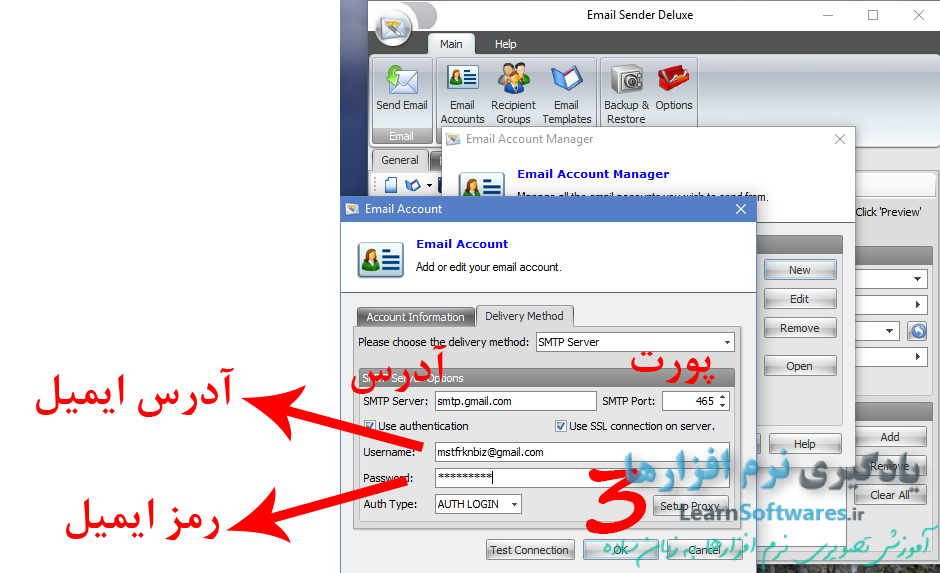
حال اکانت ذخیره شده را انتخاب و روی گزینه ی edit کلیک کنید. می خواهیم تنظیمات خود را امتحان کنیم و ببینیم که آیا به نرم افزار به ایمیل متصل می شود یا خیر. گزینه ی test connection را انتخاب کنید و سپس ok را بزنید. پس از لحظاتی صبر اگر تنظیمات شما درست باشد پیام موفقیت آمیز بودن اتصال به ایمیل نمایان می شود.
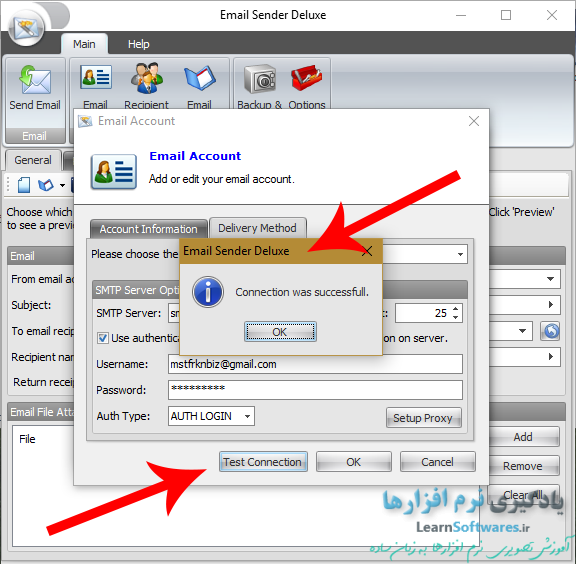
شما می توانید هر تعداد اکانت ایمیل را با این روش بسازید و یا آن ها را با انتخاب گزینه ی edit ویرایش کنید.
برای یادگیری ترفند سازگار کردن یک برنامه با فرمت فایل های مختلف اینجا کلیک کنید…











































